PCの処理速度を上げたいときの効果的な対策はメモリ増設!ということでメモリ増設を判断する前の注意点についてまとめてみました
公開日:
:
最終更新日:2013/07/16
パソコン関連
こんにちは、ciao!ton(@tonton67)です。
先日、家人のパソコンで負荷のかかる作業を実行したとき、動作が非常に重くなることがありました。今後も、同様の作業をする可能性があるため、処理速度を上げた方が得策だと判断し、対応策を考えてみることに。

パソコンの処理速度を上げる方法としてはいろいろ考えられます。主な対策は次のとおり。
・CPUを換装する
・HDDをSSDを換装する
・メモリを増設する
この中で手間がかからず、費用対効果も高いのがメモリの増設です。以前と比べて、メモリの価格も下落しているのに加え、作業もメモリモジュールを装着するだけなので楽チンです。
しかし、メモリを増設する際には、使っているPCでメモリを増設できるか、そして増設することで処理速度のアップを期待できるかどうかを予め確認しておく必要があります。
まず、搭載しているメモリの容量を確認します。
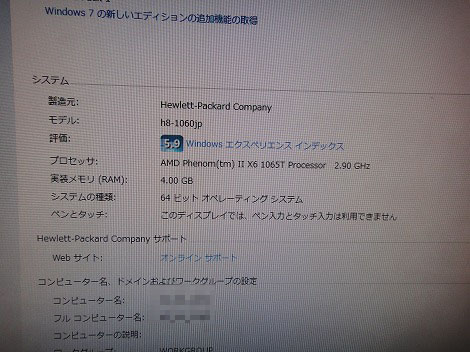
確認するには、エクスプローラの左に表示される「コンピュータ」アイコンを右クリックして「プロパティ」をクリックします。上の画面が表示され、「実装メモリ」の項目に、搭載しているメモリ容量が表示されます。
搭載しているメモリ容量が4GB以下の場合には、メモリを増設することで、処理速度のアップを期待できます。
メモリを増設する場合には、マザーボードのメモリソケットに空きがある必要があります。

筐体内部を覗いてみて、ソケットに空きがあるかどうか確認します。我が家のマシンの場合、ソケットが合計4つでそのうちの2つが空いていました。したがってメモリを2つ増設することが可能です。
もしソケットが空いていない場合には、これまで使用していたメモリを大容量メモリに交換することになります。このとき、これまでのメモリは使えなくなるので、コスト面でのメリットは小さくなります。
PCのオペレーティングシステムのビット数に応じて、搭載できるメモリ容量が異なるので必ずチェックしておく必要があります。32ビットのOSを使用している場合の最大メモリ容量は4GBです。これ以上のメモリを搭載しても、OS側で認識してくれません。64ビットの場合には、それ以上のメモリ容量(理論的には2の64乗までのメモリー)を認識してくれます。
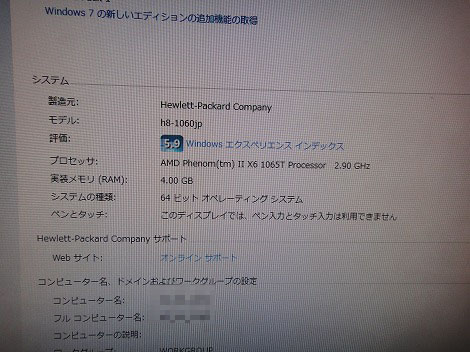
先ほどと同じ画面で、OSのビット数も確認できます。「システムの種類」に「64ビット オペレーティング システム」と表示されているので、このマシンには64ビットのOSが搭載されていることがわかります。
***********************************
したがって、このマシンは
・4GBのメモリしか搭載していない
・メモリソケットが2つ空いている
・64ビットのOSを搭載している
ことがわかりました。なのでメモリを増設することで処理速度をアップできる可能性が高いと判断できます。これなら、メモリ増設してみる価値はありそうですね。早速増設してみよっと。
関連記事
-

-
処理速度の向上を目指してデスクトップPCにメモリを増設しました!ということで増設方法を公開します
こんにちは、ciao!ton(@tonton67)です。 先日、家人のパソコンの処理速度を上げ
-

-
六本木ミッドタウンで開催された発表会でレノボの勢いのすごさをまざまざと感じてきたぞ!
六本木でレノボの発表会が開催されたのですが、一般的なパソコン発表会と比べて大きく雰囲気が異なりました
-

-
マウスコンピュータから登場のスティック型のWindowsパソコン(m-Stickシリーズ MS-NH1)がスマホより小さくてびっくり!
BTOメーカーのマウスコンピュータからおもしろいパソコン(m-Stickシリーズ MS-NH1)が登
-

-
Android搭載のネットブックが登場?マイクロソフトとPCメーカーの蜜月時代も終わるのか?
こんにちは、ciao!ton(@tonton67)です。 Android OSを搭載したネットブッ
-

-
HPがゲーミングノートの発売を予告
HPがゲーミング市場に本格的に参入するみたいです。HPのWebサイトを見たところ、ゲーミングノー
-

-
DELLの4KモニタP2715Qレビュー:コスパに優れた高精細モニタ!
DELLのモニタ発表会でDELLの4KモニタP2715Qに触ることができました。昨年末から4Kモ
-
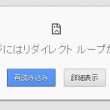
-
Webブラウザに「このウェブページにはリダイレクトループが含まれています」というエラーが表示されたときの対処法
ChromeでWebサイトを見ていたら、特定のサイトにアクセスしようとすると、「このウェブページ

 [ 好きな物 ]
[ 好きな物 ]